Konec prejšnjega tedna je Google napovedal tesnejše povezovanje med dvema zelo priljubljenima storitvama, Zemljevidi in Koledarjem. Dogodki, dodani v Google Koledar - ročno ali samodejno prek Gmaila - bodo vidni v Google Zemljevidih za hiter dostop do navodil za prihajajoče dogodke.
Zaenkrat bodo te posodobitve na voljo samo v aplikaciji Google Zemljevidi v sistemu Android.
Kako si lahko ogledate dogodke v Google Koledarju v Google Zemljevidih
Za začetek uporabe nove funkcije ni posebnih nastavitev. Vnosi v koledarju se bodo samodejno začeli dodajati v aplikaciji Google Zemljevidi, če imajo podatke o lokaciji, kakor tudi dogodke, rezervacije in povabila iz Gmaila.
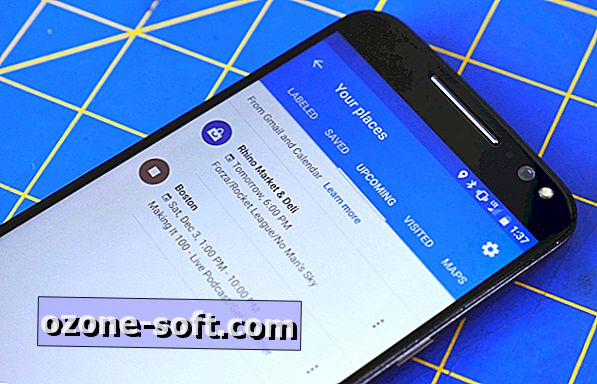
Če si želite ogledati svoje dogodke v Google Zemljevidih, boste najprej potrebovali najnovejšo posodobitev za aplikacijo, različica 9.38.1, ki je bila za večino uporabnikov objavljena 30. septembra. Prav tako morate biti prijavljeni v Google Zemljevide in Google Koledar z istim Google računu, v nastavitvah Google Zemljevidov pa mora biti vklopljena dejavnost »Spletna & aplikacija«. Če želite zagotoviti, da je to vklopljeno, odprite Google Zemljevide, pojdite v Nastavitve> Osebna vsebina . Če je v zgodovini aplikacij, ki jih bere, vklopljena dejavnost »Spletna & aplikacija«, je funkcija že omogočena. Če ne, tapnite, da odprete meni in tapnite stikalo, da ga omogočite.
Ko so v koledar dodani nekateri vnosi v koledarju, ki vsebujejo podatke o lokaciji, omogočite aplikaciji Zemljevidi nekaj časa, da zapolni podatke. Nato si lahko vnose ogledate na več različnih načinov.
Vaši kraji
Najbolj neposreden način je, da tapnete gumb hamburger v zgornjem levem kotu aplikacije Google Zemljevidi, da razširite stransko navigacijsko ploščo. Tapnite Vaši kraji in tapnite zavihek UPCOMING . Na tej kartici so prikazani vsi dogodki, ki so bili poseljeni v Google Zemljevidih iz Gmaila in iz Google Koledarja. Če se dotaknete poljubnega vnosa, vas bo popeljal do padca pinov v pogledu zemljevida, da boste lahko hitro dobili navodila in se pomaknili do dogodka.
Pogled zemljevida

", " modalTemplate ":" {{content}} ", " setContentOnInit ": false} '>
Druga možnost je, da dogodke poiščete v pogledu zemljevida samo s pomikanjem in pomikanjem okrog. Dogodki bodo označeni z imenom lokacije (ne z imenom dogodka) ter časom in datumom dogodka.
Iskanje
Dogodke lahko najdete tudi tako, da iščete stvari, kot so moje rezervacije ali moji leti v aplikaciji Google Zemljevidi.
Navodila
Dogodki bodo prikazani tudi v Navodilih . Odprite aplikacijo Google Zemljevidi in v spodnjem desnem kotu tapnite modri gumb Navodila (modri krog z belim diamantom in puščico obrnjeno v desno). Tu se ne bodo pojavili vsi dogodki, samo tisti, ki se zgodijo kmalu.
Kako se zavrniti
Če se dogodek prikazuje v Google Zemljevidih in ga ne želite, ga lahko preprosto skrijete.
Pojdite na » Your places« in tapnite, da odprete zavihek UPCOMING . Dotaknite se gumba za prelivanje dejanja desno od katerega koli dogodka in izberite, da ga skrijete.
Če iz kateregakoli razloga ne želite, da Google Zemljevidi sploh prikažejo vaše koledarske vnose, lahko popolnoma izključite to funkcijo, tako da odprete aplikacijo Google Zemljevidi in izberete Nastavitve> Osebna vsebina> Dejavnost spleta in aplikacij ter preklopite izklopite funkcijo.
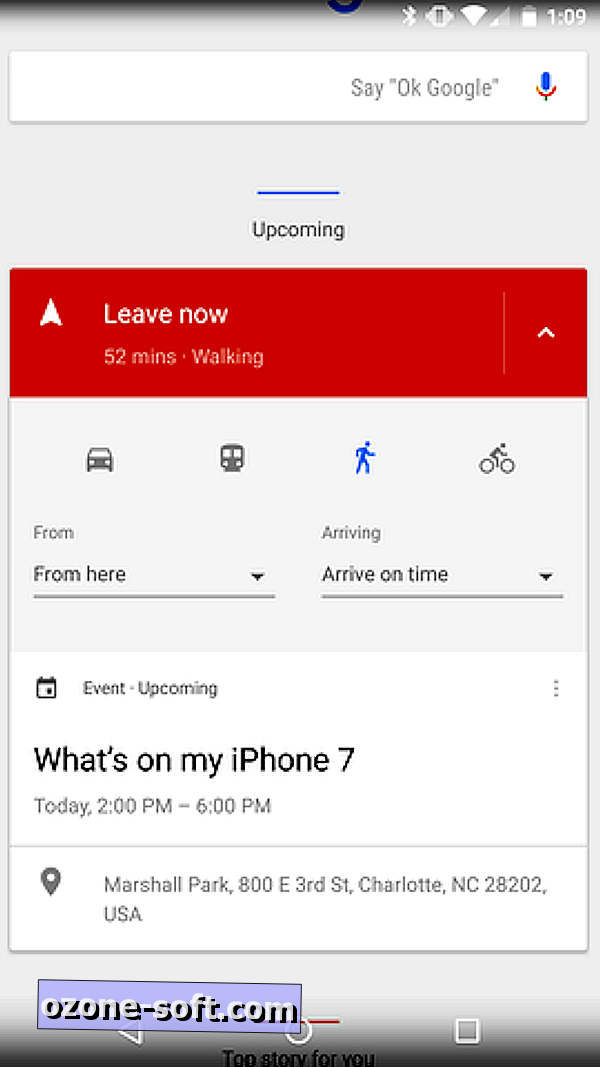
Prenesite navodila za dogodke brez posodobitve
Če ta integracija ne zveni popolnoma novo, je to zato, ker ni. Vnosi v koledarju se že več let pojavljajo na drugih mestih, kot je Google Now (in v odtenku za obvestila). Če nova integracija Zemljevidov še ne deluje za vas, imate še eno možnost.
Dogodki, ki se zgodijo v bližnji prihodnosti, se morajo prikazati v razdelku » Prihajajoči « v Googlovi aplikaciji in v vaših obvestilih. Če so vaši dogodki nastavljeni na lokacijo, vam bo Google povedal, kdaj morate pravočasno oditi na dogodek.
Kartice dogodkov v Googlovi aplikaciji ponujajo tudi spustni meni, ki vam omogoča, da izberete način prevoza, začetno lokacijo in kako zgodaj želite prispeti. Ko izberete, se dotaknete območja, ki vam pove, kdaj morate oditi, in odprite navigacijo do dogodka.












Pustite Komentar